„GTN3“ temų sudėtingumas „Gnome 3“ leidžia tai padarytiŠiek tiek painu pridėti darbalaukio temas „Ubuntu 11.10“. Taip yra todėl, kad nėra numatytojo įrankio, kuris pakeistų „Ubuntu 11.10“ temas. Tačiau „Gnome“ temas galite pakeisti ir valdyti „Ubuntu 11.10“ naudodamiesi trečiosios šalies programa, vadinama „Gnome Tweak“ įrankis. Šiame įraše mes jums pasakysime, kaip įdiegti ir valdyti „Gnome 3“ temas „Oneiric Ocelot“.
Norėdami pradėti, įdiekite „Gnome Tweak Tool“. Kai baigsite, eikite į Namai katalogą, paspauskite klavišą CTRL + H, kad būtų rodomi paslėpti failai ir aplankai, ir sukurkite naują aplanką pavadinimu .Temos dešiniuoju pelės mygtuku spustelėkite kontekstinį meniu. Dabar atsisiųskite savo mėgstamą „Gnome 3“ temą ir ištraukite ją iš .Temos aplankas. Galite atsisiųsti keletą „Gnome 3“ temų iš nuorodos, esančios šio įrašo pabaigoje.

Dabar atidarykite „Gnome Tweak“ įrankį iš Programos -> Kita -> Išplėstiniai nustatymai. Eiti į Temos įrankio skiltyje ir išskleidžiamajame sąraše pasirinkite ištrauktą temą. Pvz., Galite pasirinkti „GTK +“, piktogramą ir „Window“ temas, kad pakeistumėte „Ubuntu“ darbalaukio išvaizdą.
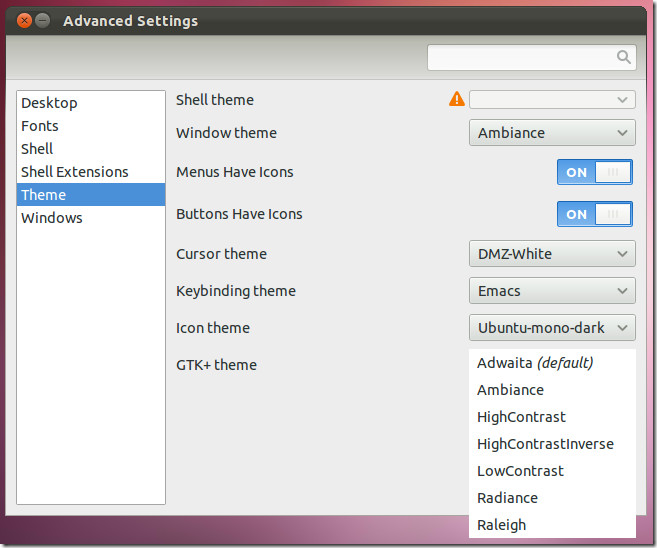
Tai pritaikys pasirinktą „Gnome“ temą. Galite atsisiųsti ir pridėti ekrano foną, kuris atitiktų jūsų temą.
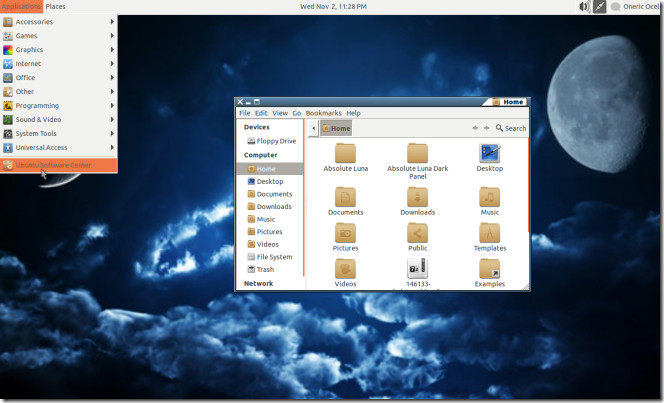
Atsisiųskite „Gnome 3“ temas













Komentarai